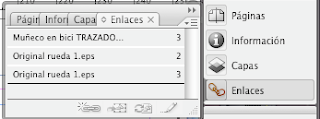Este menú se encuentra en Archivo / Colocar, y aparecerá este menú en cual seleccionas la carpeta donde se encuentre la imagen, después seleccionas la imagen y le pinchas en Abrir.
Si tienes seleccionada una caja antes de entrar en este menú, la imagen se colocará en dicha caja, si no es así (no tenemos seleccionada ninguna caja) se abrirá una nueva caja con la imagen seleccionada.
ENLACES
En esta paleta podemos comprobar si en nuestra maqueta están bien colocadas las imágenes, para que luego a la hora de imprimir no nos de problemas (como que la imagen no aparezca).
Para que no haya ningún problema la maqueta tiene que estar vinculada con la imagen, es decir, que conozca su ubicación exacta, para que pueda utilizarla y cogerla para imprimir.
Si hubiera algún problema nos saldría un símbolo al lado del nombre de la imágen, donde pone los números, el cual nos indicaría que no encuentra dicha imágen y al dar doble click nos daría la opción de enlazarla de nuevo.